
اگر اخیراً تعدادی فایل یا فولدر مهم را از کامپیوتر خود حذف کردهاید و به دنبال راهی برای بازیابی آنها هستید، نگران نباشید؛ هنوز همه چیز از دست نرفته است.برای آشنایی بیشتر و دریافت اطلاعات کامل تر، همراه ما در وب سایت سئو ایرانی باشید.
بازیابی فایل های حذف شده
نحوه بازیابی فایل های حذف شده
پیش از آنکه به روشهای بازیابی فایلهای حذفشده بپردازیم، بهتر است یک نکته کلیدی را در نظر داشته باشید. نخستین و مهمترین اقدامی که باید هنگام تلاش برای بازگرداندن اطلاعات انجام دهید، توقف هرگونه استفاده از دستگاهی است که دادههای پاکشده روی آن قرار داشتهاند. استفاده مکرر از دستگاه میتواند خطر جایگزینی دادههای شما را افزایش دهد، به این معنا که فایلهای مورد نظر ممکن است به طور کامل از بین بروند یا غیرقابل بازیابی شوند.
بنابراین، تا زمانی که فرایند بازیابی فایلها به اتمام نرسیده است، هیچ فایل جدیدی را روی حافظه ذخیرهسازی خود ذخیره نکنید. این توصیه حتی درباره دانلود و نصب نرمافزارهای بازیابی هم صدق میکند. اگر فایلهای حذفشده شما روی دیسک حافظه اصلی سیستم قرار دارند، بهتر است از یک دستگاه یا حافظه جانبی مانند یک درایو USB برای نصب نرمافزار موردنیاز استفاده کنید. این کار به جلوگیری از هرگونه آسیب اضافه به دادهها کمک میکند. در بخش بعدی، دلایل اهمیت این موضوع را به طور دقیقتری بررسی خواهیم کرد.
بازیابی فایل های حذف شده ویندوز
سیستمعاملهای ویندوز و macOS به شکلی مشابه با دادههای حذفشده رفتار میکنند. هنگامی که فایلی حذف میشود، ابتدا بهصورت موقت در یک فولدر مخصوص ذخیره میشود، که امکان بازگردانی آن تنها با چند کلیک فراهم است. در ویندوز، این فولدر تحت عنوان Recycle Bin شناخته شده، و در macOS نام مشابه Trash Can برای آن در نظر گرفته شده است.
زمانی که فایلها بهطور کامل از این حافظه موقت حذف میشوند، سیستمعامل آنها را بهعنوان دادههای پاکشده دائمی در نظر میگیرد. هرچند، این دادهها همچنان بهصورت فیزیکی روی حافظه ذخیرهسازی دستگاه باقی میمانند. فضای آزادشده توسط این فایلها برای ذخیرهسازی دادههای جدید آماده شده و در نهایت دادههای تازهتر جایگزین این اطلاعات میشوند.
بازیابی فایل های حذف شده در ویندوز

تا زمانی که دادههای اصلی توسط اطلاعات جدید جایگزین نشده باشند، امکان بازگردانی آنها با استفاده از نرمافزارهای ویژه وجود دارد. اما اگر این جایگزینی رخ دهد، دیگر هیچ امیدی برای بازیابی فایل از دست رفته باقی نمیماند.
به همین دلیل، توصیه میشود تا زمانی که دادههای حذفشده خود را بازنگرداندهاید، از ادامه استفاده از دستگاه خودداری کنید. هر بار استفاده از دستگاه ممکن است خطر جایگزینی دادههای مورد نظر شما را افزایش دهد. در ادامه مقاله به راهکارهایی برای بازیابی فایلهای پاکشده با کمک نرمافزارهای مخصوص پرداخته خواهد شد.
بازیابی فایل های حذف شده از سطل زباله
در این مقاله قصد داریم طیف گستردهای از روشها را معرفی کنیم که میتوانید با استفاده از آنها فایلهای حذفشده خود را بازیابی کنید. ابتدا به تکنیکهایی میپردازیم که بر بازیابی دادهها از درایو اصلی کامپیوتر شما تمرکز دارند و سپس به بررسی سایر سناریوهایی خواهیم پرداخت که منجر به از دست دادن فایلها میشوند.
بنابراین، شروع بحث را به روشهایی اختصاص میدهیم که از قابلیتهای داخلی سیستم عامل ویندوز بهره میبرند. لازم به ذکر است که پیش از ادامه، در مجله فرادرس پیشتر لیستی از بهترین نرمافزارهای ریکاوری هارد فرمتشده را معرفی کردهایم. مطالعه این لیست و آشنایی با این نرمافزارها نیز میتواند برای شما سودمند و کاربردی باشد.
آموزش بازیابی فایل های حذف شده ویندوز
اگر تاکنون به اشتباه فایلی را حذف کردهاید یا عملیاتی را انجام دادهاید که از نتیجه آن رضایت نداشتهاید، ترکیب دکمههای Ctrl و Z در کیبورد میتواند ناجی شما باشد. این میانبر ساده، یکی از کاربردیترین ابزارها برای بازگشت به مرحله قبلی در کامپیوترهای ویندوزی است.
کافی است بلافاصله پس از حذف فایل یا اعمال تغییرات نامطلوب، این دو دکمه را همزمان فشار دهید. سیستم عامل بلافاصله عمل قبلی را لغو کرده و فایل یا تنظیمات به حالت قبل بازمیگردد. این قابلیت بهقدری مفید است که ارزش امتحان کردن آن را قبل از انجام هر دستور دیگری دارد.
با استفاده از این ویژگی، نه تنها در وقت خود صرفهجویی میکنید، بلکه از اضطراب ناشی از اشتباهات سهوی نیز جلوگیری میکنید. دفعه بعد که با مشکلی مواجه شدید، کافی است این میانبر ساده را به یاد بیاورید.
بازیابی فایل های حذف شده در ویندوز
پس از مشاهده اینکه برخی دادههای مهم در مکان مورد انتظار موجود نیستند، اولین قدم بررسی فولدرهای مخصوصی است که سیستمعاملها برای ذخیره فایلها و فولدرهای حذفشده در نظر گرفتهاند. برای کاربران ویندوز، مراحل زیر را دنبال کنید:
1. بر روی آیکون «Recycle Bin» در دسکتاپ کلیک کنید تا محتویات آن را باز کنید.
2. فایلهای مورد نظر برای بازیابی را پیدا کنید. توجه داشته باشید که این فایلها به همان مکان اصلی خود بازگردانده خواهند شد.
3. گزینه «Restore» را انتخاب کنید تا عملیات بازیابی انجام شود. در صورتی که فایلهای مورد نظر در «Recycle Bin» یا «Trash Can» وجود ندارند، همچنان میتوانید با استفاده از روشهای دیگر، نظیر بازیابی از طریق بکاپ، اقدام به بازگرداندن اطلاعات کنید.
بازیابی فایل های حذف شده با بک آپ

بازیابی فایل های حذف شده در ویندوز 10
۱. با استفاده از File Explorer وارد فولدری شوید که دادههای موردنظر برای بازگردانی در آن قرار دارد.
۲. تب Home را انتخاب کنید.
۳. گزینه History را کلیک کنید تا برنامه File History اجرا شود.
۴. دادهها و نسخه موردنظر خود را برای بازگردانی مشخص کنید.
۵. دکمه Restore را بزنید و نحوه مدیریت تداخلات نامگذاری فایلها را تعیین کنید.
بازیابی فایل های حذف شده در ویندوز 7
۱. ابزار Backup and Restore را باز کنید. برای دسترسی سریعتر، میتوانید از نوار جستجو در گوشه پایین سمت چپ دسکتاپ استفاده کنید.
۲. گزینه “Restore My Files“ را انتخاب کنید.
۳. در پنجره Restore Files، فایلهایی که قصد بازگردانی دارید را انتخاب نمایید.
۴. محل ذخیره فایلهای بازگردانی شده را مشخص کنید و تصمیم بگیرید که با فایلهای مشابه موجود چه کاری انجام شود.
۵. گزینه View Restored Files را فشار داده و سپس روی Finish کلیک کنید تا فرآیند تکمیل شود و پنجره بسته شود.
در صورت عدم دسترسی به بکاپ، ضروری است فوراً این مشکل را بررسی کنید. تهیه بکاپ به صورت منظم یکی از مؤثرترین راهها برای اطمینان از توانایی بازگردانی دادههای ارزشمند از دسترفته به صورت ناخواسته است.
بازیابی فایل های حذف شده با کامند پرامپت
گاهی پیش میآید که فایلهای مهمی را بهطور ناخواسته از کامپیوتر خود حذف کرده باشید و حالا به دنبال راهی برای بازیابی آنها هستید. خوشبختانه، ممکن است بتوانید با استفاده از یک دستور ساده در ویندوز، این فایلها را برگردانید. اگرچه این روش تضمینشده نیست و باید آن را بهعنوان آخرین گزینه در نظر بگیرید، اما امتحان کردنش ضرری ندارد.
برای شروع، مراحل زیر را دنبال کنید:
قدم اول:برنامهی Command Prompt را در ویندوز باز کنید. برای دسترسی به این اپلیکیشن، کافی است عبارت “Command Prompt” را در نوار جستجوی پایین سمت چپ دسکتاپ خود وارد کنید.
قدم دوم:در پنجرهی بازشده، دستور زیر را تایپ کنید: `chkdsk [حرف درایو]: /f` به جای [حرف درایو]، حرف درایوی که فایل حذفشده در ابتدا روی آن ذخیره شده بود را جایگزین کنید. بهعنوان مثال: `chkdsk E: /f` سپس کلید Enter را فشار دهید.
قدم سوم:وقتی از شما سوالی پرسیده میشود، کلید **Y** روی کیبورد را فشار دهید تا خط فرمان قادر به ادامهی کار شود.
قدم چهارم: بار دیگر حرف مربوط به درایو مورد نظر را وارد کرده و Enter بزنید.
قدم پنجم:حال این دستور را تایپ کنید: `attrib –h –r –s /s /d [حرف درایو]:\*.*` در اینجا نیز باید حرف مربوط به درایو مورد نظر را جایگزین نمایید. این فرمان میتواند مشکلات موجود در درایو شما را بررسی کرده و فولدرهای پنهانی را نمایش دهد؛ فولدرهایی که احتمالاً حاوی دادههای حذفشدهای هستند.
البته توجه داشته باشید که ممکن است نام فایلهای پیداشده تغییر کرده باشد و شناسایی آنها کمی دشوار باشد. بنابراین باید دقت بیشتری به خرج دهید. با این حال، باید بگوییم که این روش همیشه بهترین گزینه برای بازیابی فایلها نیست. اگر به نتیجه دلخواه نرسیدید، بهتر است از نرمافزارهای تخصصی ریکاوری یا کمک یک متخصص استفاده کنید.
بازیابی فایل های حذف شده با برنامه
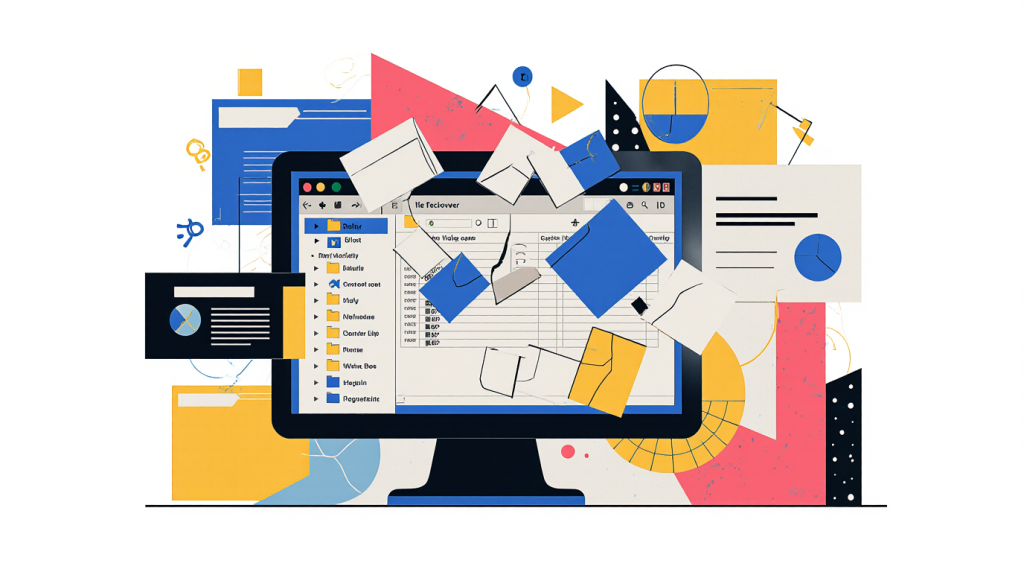
بازیابی فایل های حذف شده با Disk Drill
۱. نرمافزار Disk Drill برای ویندوز را دانلود و نصب کنید.
۲. برنامه را اجرا کرده و درایو موردنظر خود را برای بازیابی انتخاب کنید.
۳. با کلیک بر روی گزینه “Search for Lost Data“، فرآیند اسکن فایلهای حذفشده آغاز خواهد شد.
۴. فایلهای قابل بازیابی همراه با پیشنمایش نمایش داده میشوند.
۵. با انتخاب گزینه “Recover“، دادههای دلخواه شما بازگردانی میشود. این روش ساده و کاربردی است و افراد با هر سطح مهارت در کار با کامپیوتر میتوانند از آن استفاده کنند.
بازیابی فایل های حذف شده با PhotoRec
اگر تاکنون با مشکل از دست دادن فایلها مواجه شدهاید، اپلیکیشن PhotoRec میتواند یکی از بهترین ابزارها برای بازیابی اطلاعات شما باشد. در ادامه مراحل سادهای را برای استفاده از این برنامه توضیح دادهایم که به شما در بازگرداندن فایلهای ارزشمندتان کمک خواهد کرد.
مرحله اول، دانلود و نصب اپلیکیشن PhotoRec است. ابتدا برنامه را دریافت کرده و پس از نصب، آن را اجرا کنید. رابط کاربری این ابزار طراحی سادهای دارد که فرآیند انتخاب دیسک، پارتیشن و تنظیمات مربوط به ریکاوری را بسیار آسان میکند.
بازیابی فایل های حذف شده با برنامه PhotoRec
در مرحله بعد، باید مشخص کنید چه نوع فایلهایی را قصد دارید بازیابی کنید. این ویژگی به شما امکان میدهد که اسکن فایلهایی که به آن نیاز ندارید را کنار بگذارید تا فرآیند سریعتر انجام شود. پس از تنظیمات اولیه، یک پارتیشن اختصاصی برای ذخیره فایلهای بازیابیشده ایجاد کنید. این گام باعث میشود فایلها از پارتیشن آسیبدیده جدا شوند و احتمال موفقیت ریکاوری افزایش یابد. آخرین مرحله، شروع فرآیند بازیابی است. کافی است دستور آغاز ریکاوری را بدهید تا اپلیکیشن کار خود را شروع کند.
بسته به حجم دادهها، ممکن است مدتی طول بکشد اما نتایج اغلب امیدوارکننده هستند. لازم به ذکر است که یکی از رایجترین گروه فایلهایی که افراد تمایل به بازیابی آن دارند، فرمتهای مربوط به مجموعه نرمافزارهای آفیس هستند. بنابراین اگر فایلهای اسناد مهم خود را از دست دادهاید، PhotoRec میتواند راهحل مناسبی برای شما باشد.
بازیابی فایل های حذف شده در مک
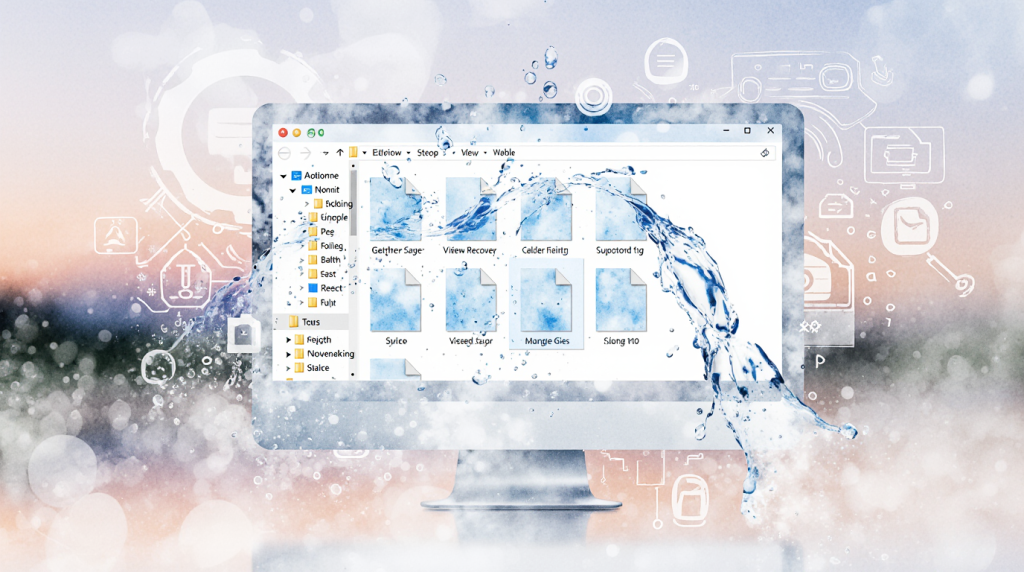
اگر شما هم جزو کاربران مک هستید و به تازگی با مشکل پاک شدن ناخواسته فایلهای مهم روبهرو شدهاید، نگران نباشید؛ چندین روش کاربردی وجود دارد که میتواند به شما کمک کند فایلهای خود را بازیابی کنید. هرچند این روشها تا حد زیادی به تواناییهای فنی و پیشنیازهای نرمافزاری وابسته هستند، اما ما در این مقاله تلاش کردهایم تا راهکارهایی ساده و قابل اجرا را به ترتیب اولویت برایتان آماده کنیم.
پیشنهاد میکنیم مراحل زیر را گامبهگام دنبال کنید تا بهترین نتیجه را بگیرید.
روش اول: استفاده از قابلیت Undo در مک** گاهی اوقات مشکل آنقدر ساده است که راهحل در چند کلیک حل میشود. اگر با استفاده از اپلیکیشن Finder فایل خود را پاک کردهاید، این روش اولین کاری است که باید امتحان کنید:
1. ابتدا مطمئن شوید اپلیکیشنی که آخرین بار برای مدیریت فایلها استفاده کردهاید (مانند Finder) فعال است.
2. سپس منوی **Edit** را در نوار بالای صفحه باز کنید.
3. روی گزینه **Undo Move To** کلیک کنید. این روش شاید سادهترین و سریعترین راه باشد، اما متأسفانه محدودیت زمانی دارد. معمولاً کاربران زمانی متوجه فقدان فایلهای مهم خود میشوند که دیگر قابلیت Undo غیرفعال شده یا عملاً کارایی ندارد. بنابراین اگر این روش جواب نداد، نگران نباشید؛ سایر متدهایی که در ادامه به آنها پرداختهایم نیازی به سرعتتر عمل ندارند اما همچنان توصیه میشود هرچه سریعتر برای بازیابی فایلها اقدام کنید.
آموزش بازیابی فایل های حذف شده در مک
**روش دوم: جستجو در Trash Bin** بسیاری از مواقع، فایلهایی که پاک میشوند به صورت پیشفرض وارد **Trash Bin** یا همان سطل زباله مک میشوند. این روش ساده اما بسیار مؤثر است: 1. روی آیکون Trash Bin کلیک کرده تا محتویات آن باز شود. 2. در میان فایلهای موجود، به دنبال فایل گمشده خود بگردید. 3. اگر آن را پیدا کردید، روی فایل راست کلیک کرده و گزینه **Put Back** را انتخاب کنید تا فایل به محل قبلی بازگردد.
**روش سوم: جستجوی دقیقتر با Spotlight یا Siri** اگر فایل مورد نظر شما در Trash Bin نبود، احتمال دارد که به اشتباه آن را به فولدری دیگر یا حتی فضای ابری منتقل کرده باشید. برای پیدا کردن سریع این نوع فایلها، از قابلیت جستجوی مک یعنی **Spotlight** یا دستیار دیجیتالی **Siri** استفاده کنید:
– برای استفاده از Spotlight کافی است دکمههای Command + Space را فشار دهید و نام فایل مورد نظر را تایپ کنید.
– اگر از Siri استفاده میکنید، دستور جستجوی فایل را به زبان محاورهای بگویید و منتظر نتایج باشید. این ابزارها بسیار قدرتمند هستند و میتوانند به سرعت محل دقیق فایل را پیدا کنند.
نحوه بازیابی فایل های حذف شده در مک
اگر همچنان حذف نشده باشد. **در صورت پاک شدن دائمی فایل چه کنیم؟**
اگر تمامی روشهای بالا جواب نداد و مطمئن شدید که فایل شما به طور کامل حذف شده است، دیگر لازم نیست دستپاچه شوید! مک ابزارها و نرمافزارهای بازیابی قدرتمندی دارد که میتوانند شانس شما را برای بازگرداندن فایل از دست رفته افزایش دهند. درباره این ابزارها و نحوه استفاده از آنها در ادامه مطالب وبلاگ خود اطلاعات بیشتری ارائه خواهیم داد، پس همراه ما باشید!
در نهایت مهمترین نکته این است که هنگام مواجهه با چنین مشکلاتی خونسردی خود را حفظ کنید و رویکردی منطقی داشته باشید. با کمی حوصله و دقت، احتمال بسیار بالایی وجود دارد که بتوانید فایلهای مورد نیاز خود را دوباره پیدا کنید.
بازیابی فایل های حذف شده در مک با Time Machine
Time Machine یکی از ابزارهای قدرتمند اپل برای بکاپگیری و بازیابی فایلها است که به صورت پیشفرض روی کامپیوترهای Mac نصب شده است. توصیه میشود از این ابزار برای تهیه بکاپهای منظم از فایلهای مهم و ارزشمند خود استفاده کنید. اهمیت بکاپگیری زمانی بیشتر نمایان میشود که ناخواسته فایلهایی را حذف کردهاید، حتی از سطل زباله (Trash Bin).
Time Machine توانایی بازگردانی فایلهایی را دارد که به صورت دائمی پاک شدهاند. برای ریکاوری فایلهای حذفشده در macOS با استفاده از Time Machine مراحل زیر را دنبال کنید:
1. دیوایسی را که بکاپهای Time Machine روی آن ذخیره شده است به سیستم خود متصل کنید.
2. برنامه Time Machine را اجرا کنید.
3. یک پنجره Finder در موقعیتی که آخرین بار فایل موردنظر در آن قرار داشت باز کنید.
4. از طریق رابط گرافیکی Time Machine به زمانهای گذشته اسکرول کنید تا فایل مدنظر در پنجره Finder ظاهر شود.
5. فایل موردنظر را انتخاب کرده و گزینه Restore را بزنید تا فایل بازیابی شود.
بازیابی فایل های حذف شده در مک بدون Time Machine
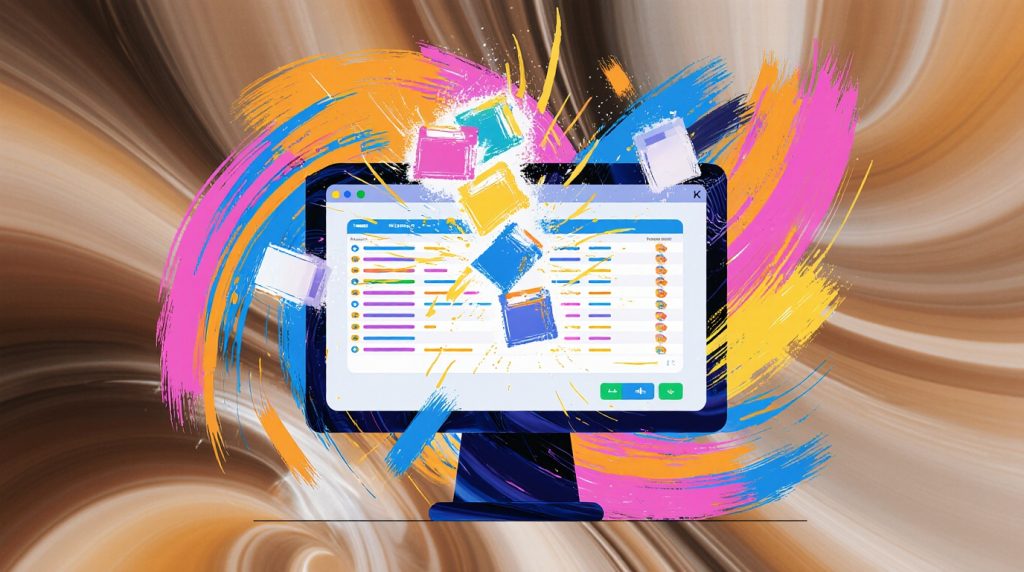
اگر برای بازیابی فایلهای حذفشده از کامپیوتر مک خود یا هر دستگاه ذخیرهسازی دیگری که نسخه پشتیبانی از آنها در اختیار ندارید، ناگزیر هستید، یکی از بهترین راهحلها استفاده از یک نرمافزار ریکاوری قدرتمند است. خوشبختانه، کاربران مک نیز میتوانند از ابزار کاربردی Disk Drill بهره بگیرند؛ ابزاری که به شما کمک میکند تا بدون دردسر فایلهای خود را بازگردانی کنید.
این نرمافزار با پشتیبانی از تمام فرمتهای رایج و سیستم فایلهای شناختهشده، امکان بازگرداندن انواع دادهها را فراهم میکند. مهم است بدانید که Disk Drill با نسخههای مختلف سیستم عامل مک، از جمله Mac OS X 10.8.5 و ورژنهای بالاتر، کاملاً سازگار است. پس اگر نیاز به بازیابی فایلها دارید، بهتر است به سراغ این ابزار بروید.
بازیابی فایل های حذف شده با Disk Drill در مک
در ادامه، مراحل استفاده از Disk Drill را بهطور کامل توضیح میدهیم.
مرحله اول: دانلود Disk Drill برای شروع باید نرمافزار Disk Drill را دانلود کنید. نکتهای که اهمیت دارد این است که برای افزایش شانس موفقیت در بازیابی، از نصب این برنامه روی همان حافظهای که فایلهایتان حذف شدهاند اجتناب کنید. به جای آن، نرمافزار را روی یک درایو یا پارتیشن دیگر و یا حتی یک فلش USB نصب نمایید.
مرحله دوم: نصب نرمافزار بعد از دانلود، برنامه را روی مک خود نصب کنید. برای این کار نیاز است پسورد ادمین دستگاه را وارد کنید تا نرمافزار بتواند به حافظه داخلی مک دسترسی کامل داشته باشد. پس از نصب، Disk Drill را باز کرده و آماده اسکن باشید.
بازیابی فایل های حذف شده Disk Drill در مک
مرحله سوم: اسکن حافظه و جستجوی فایلهای حذفشده در این مرحله، دیسک خود را انتخاب کنید و فرآیند اسکن را آغاز کنید. در ابتدا بهتر است گزینه Quick Scan را امتحان کنید که سریعتر عمل میکند. اما اگر نتایج مطلوب حاصل نشد، Deep Scan گزینه مناسبی خواهد بود؛ زیرا این حالت دیسک را بیت به بیت بررسی کرده و شانس بازیابی فایلها را افزایش میدهد.
مرحله چهارم: پیشنمایش و انتخاب فایلها پس از اتمام فرآیند اسکن، لیستی از فایلهای پیدا شده به نمایش درمیآید. در این مرحله میتوانید پیشنمایشی از فایلها مشاهده کرده و آنهایی که نیاز دارید را انتخاب کنید. همچنین باید مکان ذخیرهسازی جدید برای فایلهای بازیابیشده تعیین نمایید. پیشنهاد میشود از یک فضای ذخیرهسازی متفاوت استفاده کنید تا خطر جایگزینی اطلاعات تازه با فایلهای فعلی کاهش یابد.
نحوه بازیابی فایل های حذف شده Disk Drill در مک
مرحله نهایی: بازیابی فایلها اکنون با کلیک روی گزینه Recover فایلهای انتخابی شما بازیابی شده و در مقصد تعیینشده ذخیره خواهند شد. Disk Drill ابزار قدرتمندی است که در مواقع اضطراری میتواند ناجی دادههای ارزشمند شما باشد. پس اگر دلایل مختلف موجب حذف فایلهایتان شدهاند، این نرمافزار گزینهای قابل اعتماد برای بازگرداندن اطلاعات شما خواهد بود.
بازیابی فایل های حذف شده در کارت حافظه SD

اگر به دنبال راهی مطمئن برای بازیابی دادههای حذفشده از کارت حافظه SD مورد استفاده در موبایل یا دوربین هستید، نرمافزار Disk Drill یکی از بهترین گزینههاست. این ابزار قدرتمند به شما کمک میکند فایلهای پاکشده را بهسادگی و با بالاترین شانس موفقیت بازگردانی کنید. البته اگر دستگاهتان هنوز به رایانه متصل است و فایلها از سطل بازیافت یا Recycle Bin پاک نشدهاند، شاید بتوانید به روش دیگری اقدام کنید.
اما در غیر این صورت، بدون بهکارگیری یک نرمافزار تخصصی مانند Disk Drill امکان بازگردانی فایلها عملا غیرممکن خواهد بود. نکته کلیدی این است که بهمحض متوجه شدن حذف فایلها، فوراً استفاده از کارت حافظه را متوقف کنید. حتی اگر سیستم قادر به نمایش آنها نباشد، دادهها همچنان بهصورت فیزیکی روی کارت ذخیره شدهاند. در ادامه این مطلب، با نحوه بازگردانی دادههای از دسترفته از انواع کارتهای SD و مایکرو SD آشنا خواهید شد.
نحوه بازیابی فایل های حذف شده در کارت SD
برای دستیابی به بهترین نتیجه، پیشنهاد ما استفاده از نرمافزار Disk Drill Memory Card Recovery است؛ چرا؟ چون این ابزار علاوه بر عملکرد قوی، رایگان بوده و امکان بازگرداندن تمام فایلها را با صرف کمترین زحمت فراهم میکند.
مرحله اول: دانلود و نصب Disk Drill برای شروع، کافی است وارد وبسایت رسمی نرمافزار شوید و نسخه مناسب دستگاه خود را دانلود کنید. توجه داشته باشید که به دلیل مسائل امنیتی، دریافت برنامه از منابع غیررسمی توصیه نمیشود؛ زیرا ممکن است همراه فایل نصب، بدافزارهایی وارد سیستم شما شوند. پس از دانلود، روی فایل دوبار کلیک کنید تا فرآیند نصب آغاز شود. سپس دستورالعملهای روی صفحه را دنبال کنید تا مراحل نصب کامل شود.
مرحله دوم: اتصال کارت حافظه به رایانه برای این کار میتوانید از یک کارتخوان مخصوص یا یک دستگاه سازگار با کارتهای حافظه استفاده کنید. اگر از کارت مایکرو SD استفاده میکنید و کارتخوان شما تنها قابلیت تعامل با SDهای استاندارد را دارد، میتوانید یک آداپتور مایکرو SD به SD تهیه کنید. این تبدیلکننده کوچک و ارزان در اکثر فروشگاههای لوازم الکترونیکی موجود است.
آموزش بازیابی فایل های حذف شده در کارت SD
مرحله سوم:اجرای Disk Drill پس از نصب برنامه، روی آیکن آن در دسکتاپ دوبار کلیک کنید تا اجرا شود. زمانی که ویندوز از شما درباره ایجاد تغییرات توسط برنامه سؤال کند، باید گزینه تأیید (YES) را انتخاب کنید. این نرمافزار با استفاده از الگوریتمهای پیشرفته خود نیازمند تعامل با سیستم است تا بتواند فایلهای پاکشده را پیدا کند. نگران نباشید؛ تمام تغییرات تحت کنترل شما اتفاق میافتد.
مرحله چهارم: اسکن کارت حافظه در پنل Disk Drill، کارت حافظه موردنظر را در میان دیسکهای متصل پیدا کرده و انتخاب کنید. اگر از نام دیسک مطمئن نیستید، ستون Size یا تب Info اطلاعات کافی در اختیارتان قرار خواهد داد. سپس روی گزینه Search کلیک کنید تا روند اسکن آغاز شود.
بازیابی فایل های حذف شده در کارت حافظه
مرحله پنجم: انتخاب فایلهای موردنظر پس از اسکن، احتمالا تعداد زیادی فایل قابل بازیابی پیدا میشود که بخش بزرگی از آنها ممکن است برای شما اهمیت نداشته باشند. به همین دلیل باید نتایج اسکن را بررسی کرده و موارد دلخواه خود را انتخاب کنید. خوشبختانه Disk Drill ابزارهای فیلترگذاری مفیدی دارد که باعث میشود جستجو بین فایلها آسان شود. همچنین قابلیت پیشنمایش فایلها در کنار نتایج فراهم شده است. برای انتخاب هر فایل کافی است تیک کنار آن را فعال کنید؛ امکان انتخاب فولدرهای کامل نیز وجود دارد.
مرحلهششم: بازگردانی فایلها برای بازیابی فایلهای انتخابشده، دکمه Recover را بزنید و مقصد ذخیرهسازی جدیدی برای آنها مشخص کنید. توجه داشته باشید که نباید فایلها را مستقیما روی همان کارت حافظه ذخیره کنید، زیرا ممکن است دادههای دیگر بازنویسی شوند و مشکل ایجاد شود. ذخیره فایلها در سایر حافظههای موجود در سیستم کاملاً امن بوده و روند بازیابی بدون مشکل پیش خواهد رفت.
با طی مراحل معرفیشده، میتوانید دادههای ارزشمند خود را بهراحتی احیا کنید و نگرانی از دست دادن آنها را برای همیشه کنار بگذارید! Disk Drill راهی سریع، ساده و کاربردی برای مبارزه با بحران حذف ناخواسته اطلاعات است.
بازیابی فایل های حذف شده در هارد اکسترنال
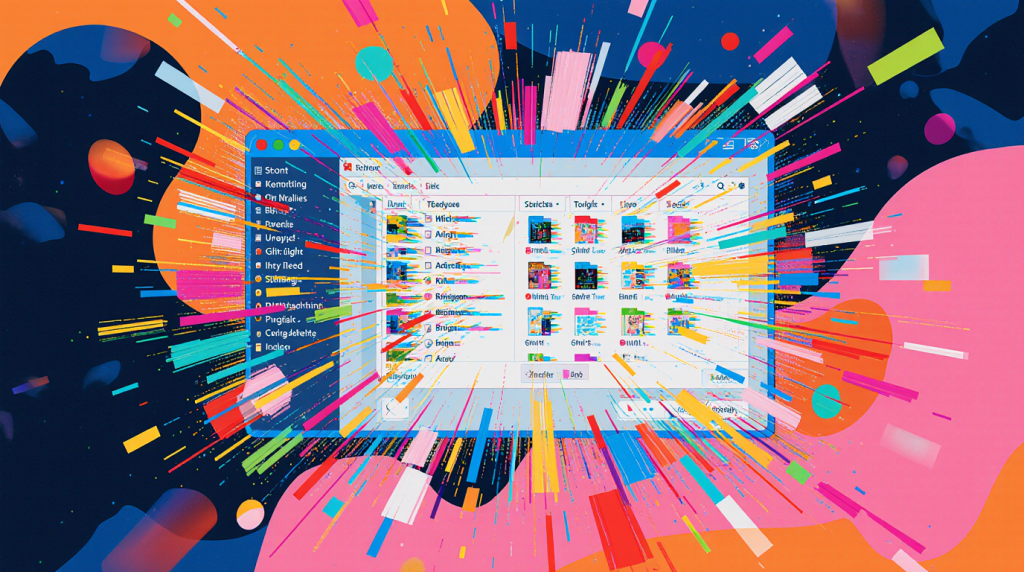
هارد درایوهای اکسترنال امروزه به شدت محبوب شدهاند و بسیاری از کاربران برای ذخیرهسازی اطلاعات شخصی و کاری خود به آنها روی میآورند. این دستگاهها معمولاً برای نگهداری مجموعههای تصویری و ویدیویی و همچنین تهیه بکاپ از اطلاعات موجود در کامپیوتر مورد استفاده قرار میگیرند. روند بازیابی فایلهای ضروری از هارد درایوهای اکسترنال مشابه روشهای ریکاوری فایل در کارتهای حافظه SD است.
اگر به یک فایل بکاپ دسترسی دارید، بهترین گزینه این است که برای بازگرداندن دادههای مورد نیازتان از همان بکاپ استفاده کنید. همچنین در صورتی که هارد اکسترنال به کامپیوتر متصل باشد، ابتدا Recycle Bin را بررسی کنید تا ببینید آیا فایل حذف شده در آنجا موجود است یا خیر. چنانچه این دو روش به نتیجه مطلوب نرسیدند، پیشنهاد میشود از نرمافزارهایی نظیر Disk Drill استفاده کنید و مراحل بیانشده در بخش مربوط به کارتهای SD را دنبال نمایید.
آموزش بازیابی فایل های حذف شده در هارد اکسترنال
با این حال، فرآیند بازیابی فایلهای حذف شده از هاردهای اکسترنال ممکن است گاهی چالشبرانگیز باشد. این نوع حافظهها به شدت نسبت به ویروسها و بدافزارها آسیبپذیر هستند؛ عواملی که ممکن است مسئول از بین بردن دادههای شما بوده باشند. علاوه بر این، هاردهای اکسترنال در صورت سقوط یا ضربه فیزیکی میتوانند دچار آسیبهای جدی شوند، شرایطی که بازیابی اطلاعات بدون دخالت متخصصان را تقریباً غیرممکن میسازد.
اگر فکر میکنید از دست رفتن دادهها ناشی از چنین اتفاقی بوده، بهتر است از راهکارهای خانگی خودداری کنید و از کمک حرفهای بهره بگیرید.
بازیابی فایل های حذف شده گوشی
امروزه بسیاری از افراد اطلاعات مهم و ارزشمند خود را در گوشیهای هوشمند ذخیره میکنند. اما زمانی که این فایلها به طور ناگهانی از دست میروند، لحظهای پر از استرس و نگرانی آغاز میشود. خوشبختانه، بسته به نوع گوشی و برنامههایی که مورد استفاده قرار میدهید، روشهای متعددی برای بازیابی دادههای از دست رفته وجود دارد.
اگر فایلهای شما روی کارت حافظه SD ذخیره شده باشند، احتمال بازگردانی آنها بالاتر خواهد بود و میتوانید با استفاده از دستورالعملهای موجود برای ریکاوری این نوع حافظهها، اطلاعات خود را بازگردانید.
بازیابی فایل های حذف شده اندروید
تولیدکنندگان دستگاههای اندرویدی مانند سامسونگ، سونی و گوگل، به دلیل محبوبیت گسترده خود میان کاربران، نقش مهمی در بازار فناوری دارند. در این مطلب قصد داریم روشهایی را معرفی کنیم که به کمک آنها قادر خواهید بود اطلاعات از دست رفته خود را بازیابی کنید.
استفاده از بکاپها – در حال حاضر تعداد زیادی از اپلیکیشنهای مخصوص بکاپگیری، چه برای ذخیره اطلاعات در حافظه داخلی و چه در فضای ابری، در دستگاههای اندرویدی موجود هستند. اگر دادههای موجود روی گوشی یا تبلت اندرویدی شما اهمیت زیادی دارند، توصیه میشود که حتما به صورت منظم اقدام به بکاپگیری کنید تا در مواقع ضروری امکان بازیابی اطلاعات فراهم باشد.
بهرهگیری از قابلیتهای داخلی اپلیکیشنها – بسیاری از اپلیکیشنهای موجود در دستگاه اندرویدی شما، مانند اپلیکیشنهای مدیریت فایل، قابلیت “Recently Deleted“ را ارائه میدهند. با استفاده سریع از این امکان، میتوانید فایلهای حذف شده خود را بازیابی کرده و از دست رفتن اطلاعات جلوگیری کنید.
بازیابی فایل های حذف شده ios
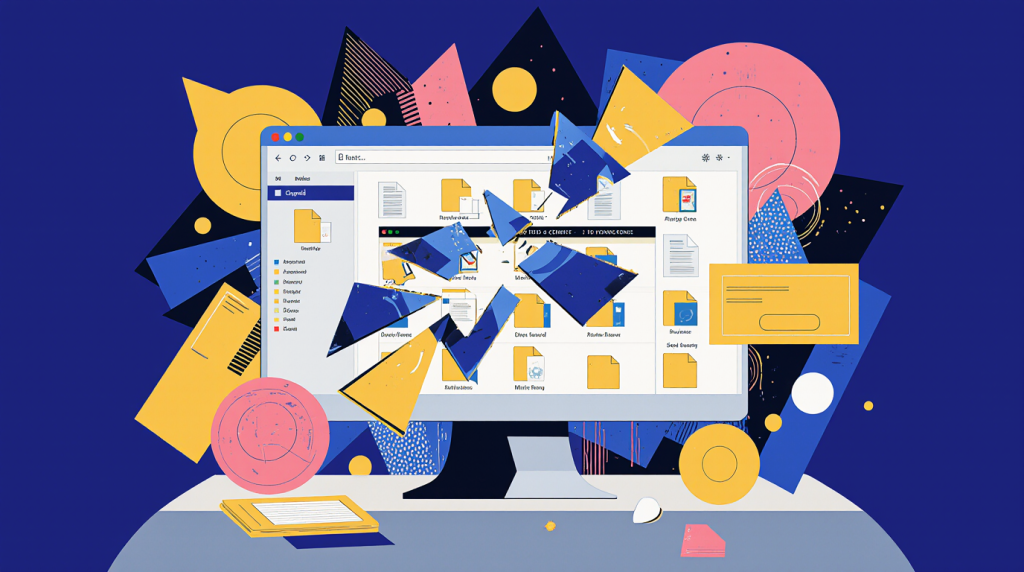
اگر از طرفداران اپل هستید یا یکی از کاربران دستگاههای iOS، خوب است بدانید که روشهای متعددی برای بازیابی فایلهای حذفشده به طور ناخواسته وجود دارد. در ادامه به بررسی این روشها و ابزارها میپردازیم تا بتوانید اطلاعات از دست رفته خود را به راحتی بازگردانید.
1.بازگردانی از بکاپهای ذخیرهشده یکی از سادهترین و مطمئنترین راهکارها برای بازیابی دادههای پاکشده، استفاده از بکاپهایی است که احتمالا پیشتر تهیه کردهاید. سیستم عامل iOS به شما اجازه میدهد با استفاده از ابزارهایی همچون آیتونز، آیکلاد یا حتی مکاواس، از دادههای خود نسخه پشتیبان تهیه کنید.
هر یک از این روشها مراحل متفاوتی دارند؛ اما در نهایت به شکل آسانی شما را قادر میسازند فایلهای از دست رفته را دوباره داشته باشید. پس، اگر تاکنون بکاپگیری را جدی نگرفتهاید، همین حالا دست به کار شوید و حداقل یکی از این گزینهها را انتخاب کنید.
بازیابی فایل های حذف شده اپل
2. بهرهگیری از قابلیتهای داخلی اپلیکیشنها امروزه بسیاری از اپلیکیشنهای محبوب iOS، قابلیتی به نام فولدر “Recently Deleted” را ارائه میدهند. این ویژگی طراحی شده تا فایلهای حذفشده برای مدتی در دسترس باقی بمانند، در صورتی که بعداً نظرتان درباره حذف آنها تغییر کند. بنابراین، اگر فایل ارزشمندی را اشتباهی پاک کردهاید، پیش از هر کاری ابتدا این فولدر ریکاوری داخلی را بررسی کنید؛ احتمال زیادی وجود دارد که اطلاعاتتان هنوز آنجا باشد.
3.استفاده از بهترین اپلیکیشنهای ریکاوری آیفون اگر هیچیک از گزینههای بالا کارساز نبودند، جای نگرانی نیست! شما میتوانید به سراغ اپلیکیشنهای تخصصی بروید که برای بازیابی دادهها روی آیفون و آیپد طراحی شدهاند. برخی از این اپلیکیشنها به راحتی روی دستگاه شما اجرا میشوند و تنها نیاز به یک اسکن ساده دارند تا فایلهای حذفشده را شناسایی کنند.
نحوه بازیابی فایل های حذف شده اپل
با این حال تعدادی دیگر ممکن است نیاز داشته باشند دستگاهتان را به کامپیوتر متصل کنید تا از طریق نرمافزارهای پیشرفتهتر حافظه داخلی را جستجو کنند. در نهایت، داشتن یک برنامهریزی منظم برای حفظ و پشتیبانی اطلاعات شخصی کمک میکند تا دیگر با مشکل حذف ناخواسته فایلها مواجه نشوید. پس این راهکارها را در نظر داشته باشید و همیشه یک قدم جلوتر باشید!
بازیابی فایل های حذف شده تلگرام
برای بازیابی پیامهای حذفشده در تلگرام، چندین روش موثر وجود دارد که میتوانید از آنها بهره ببرید. بهترین گزینه، استفاده از سرویسهای پشتیبانگیری است. اگر پیشتر از مکالمات خود نسخه پشتیبان در سرویسهایی مانند Google Drive یا iCloud تهیه کرده باشید، احتمال بازیابی آنها از این طریق وجود دارد. روشهای دیگر شامل موارد زیر هستند:
1. استفاده از قابلیت لغو حذف (Undo Delete) در تلگرام، که در برخی موارد امکان بازگردانی پیامها را فراهم میکند.
2. گرفتن خروجی از اطلاعات تلگرام با استفاده از نسخه دسکتاپ برنامه.
بازیابی فایل های حذف شده در تلگرام
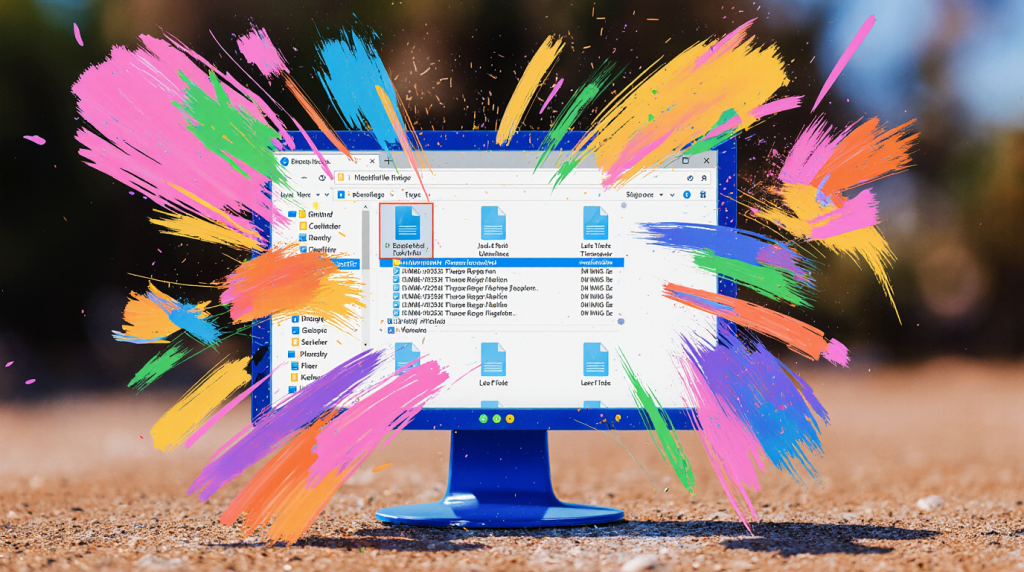
3. جستجو در بخش پیامهای ذخیرهشده در تلگرام، زیرا ممکن است برخی اطلاعات مهم بهطور خودکار در این بخش نگهداری شوند.
4. بررسی پوشه Android Cache در دستگاه خود، که ممکن است حاوی دادههای موقت مرتبط با تلگرام باشد.
برای موفقیت در بازیابی اطلاعات، بهتر است پیش از هر چیز مطمئن شوید تنظیمات پشتیبانگیری و حفظ دادهها را درست مدیریت کردهاید.
بازیابی فایل های حذف شده واتساپ
برای دسترسی به بخش بکاپ چتها در واتساپ، ابتدا وارد قسمت Chats شوید و سپس به گزینه Chat backup بروید. در این قسمت، واتساپ گزینههای مختلفی برای تعیین بازه زمانی بکاپگیری ارائه میدهد:
– روزانه
– هفتگی
– ماهانه
– غیرفعال
در نسخه اندروید، واتساپ به طور خودکار هر شب یک بکاپ محلی تهیه میکند، ولی این نوع بکاپ در شرایطی مثل گم شدن یا خراب شدن گوشی نمیتواند کمکی به شما کند. به همین دلیل، استفاده از فضای ذخیرهسازی ابری برای بکاپگیری از دادهها اهمیت ویژهای پیدا میکند.
بازیابی فایل های حذف شده در واتساپ
علاوه بر این، فایلهای بکاپ قدیمیتر توسط واتساپ با فایلهای جدید جایگزین میشوند. در گوشیهای آیفون، تنها آخرین فایل بکاپ نگهداری میشود؛ در حالی که نسخه اندروید واتساپ امکان حفظ فایلهای بکاپ «تا حداکثر هفت روز اخیر» را فراهم میکند. ازاینرو، هنگام انتخاب بازه زمانی مناسب برای بکاپگیری، این نکات را مدنظر داشته باشید.
درصورتیکه از قابلیت بکاپگیری روزانه استفاده کنید، بازیابی پیامهای حذفشده به سادگی امکانپذیر خواهد بود. اما اگر گزینه بکاپ هفتگی را برگزینید، توانایی برگشت به پیامهای پاکشده قدیمیتر را خواهید داشت؛ هرچند ممکن است پیامهای جدیدتر را از دست بدهید.
⏬مقالات پیشنهادی برای شما عزیزان⏬
آموزش نصب ویندوز از فلشروش های رفع کندی گوشیآموزش کامل مدل آیدا
 سئو ایرانی SeoIrani | سئو چست و آموزش صفر تا صد سئو رایگان
سئو ایرانی SeoIrani | سئو چست و آموزش صفر تا صد سئو رایگان


مفید بود